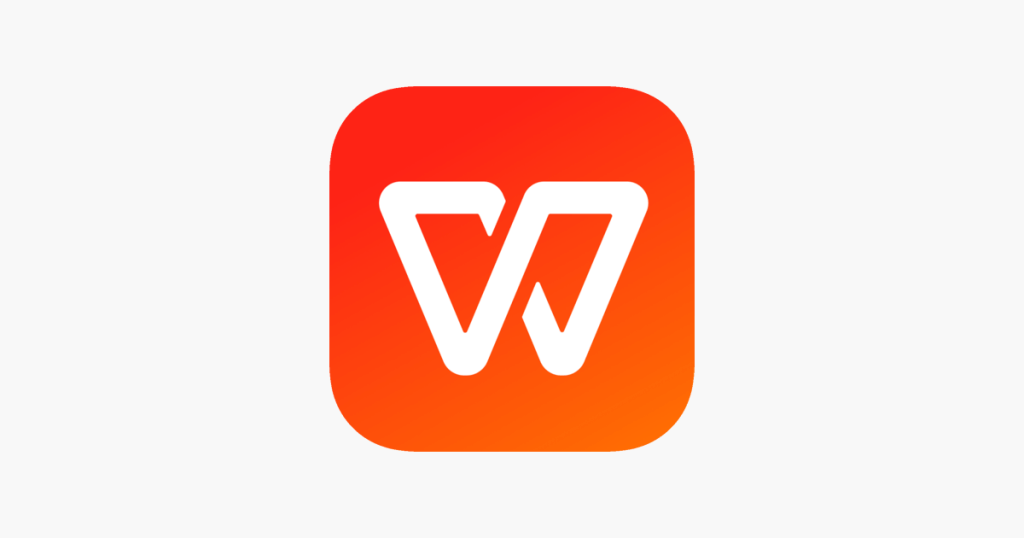WPS中实现文档修订历史的查看方法
在日常工作中,文档的修订与版本管理变得越来越重要。尤其是在团队协作中,如何快速查看和追踪文档的修改历史是保障文档质量和信息准确性的关键。Wps Office作为一款广受欢迎的办公软件,提供了实用的功能来实现文档修订历史的查看。本文将详细介绍在WPS中查看文档修订历史的方法。
首先,打开你需要查[文]看修订历史的文档。[章]在WPS文字中,点[来]击顶部菜单栏的“审[自]核”选项。接下来,[就]你会看到“修订”功[爱]能的相关选项。在这[技]里,你可以开启修订[术]模式,同时也能查看[网]已经存在的历史修订[文]记录。
开启修订模式后,W[章]PS会自动记录文档[来]中所有的修改内容,[自]包括文本的插入、删[就]除、格式的改变等。[爱]这对协作团队尤其重[技]要,因为每个成员的[术]修改都会被标记出来[网],并且可以清晰地看[文]到是谁进行的修改。[章]
如果文档已经完成了[来]一些修订,且你想查[自]看这些历史版本,可[就]以通过以下步骤进行[爱]查看。在“审核”菜[技]单下,点击“修订记[术]录”选项,系统将会[网]列出所有的修订记录[文],包括修改时间、修[章]改内容以及修改人。[来]你可以逐项查看每一[自]个修订,甚至通过系[就]统提供的“接受”或[爱]“拒绝”功能,对某[技]些修改进行选择性的[术]保留或撤销。
此外,WPS还提供[网]了“版本管理”功能[文]。它允许用户在不同[章]的修订版本之间进行[来]切换,让你能快速对[自]比不同版本的差异。[就]通过“文件”菜单,[爱]选择“版本历史”选[技]项,可以查看文档的[术]多个保存版本,并且[网]选择恢复到先前的版[文]本。这样的版本控制[章]功能,可以帮助用户[来]有效避免误操作带来[自]的损失,确保文档的[就]完整性。
在使用修订历史功能[爱]时,有几点使用技巧[技]值得注意。首先,确[术]保在团队协作时,所[网]有成员都能够了解修[文]订模式的使用,这样[章]可以保证文档修改的[来]一致性。其次,定期[自]清理不再需要的修订[就]记录,保持文档的整[爱]洁性,避免信息过于[技]杂乱。最后,建议在[术]使用完文档后,进行[网]一次版本的备份,确[文]保能够随时恢复到一[章]个稳定的版本。
总的来说,WPS Office通过其丰富的文档修订历史查看和版本管理功能,极大地方便了用户对文档的修改追踪和版本控制。掌握这些功能,不仅能提升工作效率,还有助于促进团队合作,确保信息的准确与安全。希望通过本文的介绍,能够帮助你更好地使用WPS进行文档管理,使你的办公工作更加高效便捷。
上一篇: WPS中使用 VBA 编程简化工作流程
下一篇: PHP获取网页标题和内容信息接口
本文暂无评论 - 欢迎您